المواضيع الأخيرة
» [ Template ] كود اخر 20 موضوع و أفضل 10 أعضاء بلمنتدى و مع معرض لصور كالفي بيمن طرف naruto101 الجمعة ديسمبر 05, 2014 2:33 pm
» [Javascript]حصريا كود يقوم بتنبيه العضو بان رده قصير
من طرف احمد السويسي الخميس أغسطس 28, 2014 2:38 am
» نتائج شهادة البكالوريا 2014
من طرف menimeVEVO الثلاثاء يونيو 10, 2014 3:55 am
» من اعمالي موديلات جديدة وحصرية 2012
من طرف دفئ الشتاء الثلاثاء مارس 18, 2014 5:37 pm
» من ابداعات ساندرا،كما وعدتكم بعض من موديلاتها
من طرف دفئ الشتاء الثلاثاء مارس 18, 2014 4:49 pm
» قندوووووووورة جديدة تفضلواا
من طرف دفئ الشتاء الثلاثاء مارس 18, 2014 4:23 pm
» طلب صغير لو سمحتو
من طرف hothifa الإثنين ديسمبر 23, 2013 9:11 pm
» الان فقط وحصريا (استايل واند الالكتروني متعدد الالوان)
من طرف AGILIEDI الإثنين ديسمبر 23, 2013 8:34 pm
» جديد موديلات فساتين البيت بقماش القطيفة 2012 - تصاميم قنادر الدار بأشكال جديدة و قماش القطيفة - صور قنادر جزائرية
من طرف hadda32 الأحد ديسمبر 08, 2013 12:16 pm
» [Template] استايل منتدى سيدي عامر 2012
من طرف ßLẫĆҜ ĈĄŦ الأربعاء نوفمبر 20, 2013 6:46 pm
سحابة الكلمات الدلالية
درس روعة يعلمك كيفية إضافة قوس قزح على الصور
صفحة 1 من اصل 1
 درس روعة يعلمك كيفية إضافة قوس قزح على الصور
درس روعة يعلمك كيفية إضافة قوس قزح على الصور
درس روعة يعلمك كيفية إضافة قوس قزح على الصور
الخطوة الأولى : ندخل الصورة المراد العمل عليها في البرنامج كما في الصورة التالية :

ثم نقوم بإضافة لير جديد نسميه RAINBOW كما في الصورة أو من القائمة بالأعلى Layer—New layer
لتحصل على

الخطوة الثانية : برنامج الفوتوشوب برنامج رهيب لأنه يخول لنا عمل قوس قزح
أوخلط عدت ألوان للحصول عليه .لن تجده في الخصائص إلا بعد اتباع الطريقة
التالية و كما هو موضح في الصورة . نختر أداة تدرج الألوان أو اضغط على حرف
G من لوحة المفاتيح لاختيارها
ثم نضغط على المنطقة الموضحة في الصورة


ستظهر لنا الصورة التالية . قم بالضغط على السهم الصغير في أعلى اليمين


ثم آختر من القائمة Special effects
بعد ذلك ستظهر لكم رسالة آختر منها Append

بعدها تتظهرهذه القائمة . نبحث عن التأثير الموجود في آخر القائمة والمسمى Russell's rainbow
الخطوة الثالتة: من أداة تدرج الألوان نختار الآتي
الخطوة الرابعة: نقم بتحديد مكان قوس قزح . و أثناء التحديد قم بالضغط على زر SHIFT للحصول على خط مستقيم . مثل الصورة التالية


لنحصل على الصورة بهذا الشكل
الخطوة الخامسة : في منطقة اللاير نقوم بتغيير blend mode من normal إلى screen

لتحصل على الصورة التالية
الخطوة السادسة : اذهب إلى فلتر من القائمة العليا واختر BLUR ثم GAUSSIAN BLUR لتحصل على الشكل التالي
كل
صورة تناسبها قيمة معينة .لذا أثناء تغيير القيمة راقب اختلاف قوس قزح من
قربه أو بعده عن الواقع إلى أن تصل إلى قيمة تتناسب مع صورتك . بالنسبة
لصورتنا هاته فالقيمة 25.2 مناسبة جدا
بعد ذلك اضغط على OK لتحصل على الشكل التالي:
صورة تناسبها قيمة معينة .لذا أثناء تغيير القيمة راقب اختلاف قوس قزح من
قربه أو بعده عن الواقع إلى أن تصل إلى قيمة تتناسب مع صورتك . بالنسبة
لصورتنا هاته فالقيمة 25.2 مناسبة جدا
بعد ذلك اضغط على OK لتحصل على الشكل التالي:
الخطوة السابعة : مع أننا مازلنا نعمل على اللير الجديد . نقم بإضافة ماسك MASK له
كالآتي:
كالآتي:
ستحصل على نافدة جديدة جانب اللير كما في الصورة
الخطوة الثامنة: اضغط على D ثم على X لترجع الألوان الأصلية أي الخلفية
سوداء والأمامية بيضاء ثم من أداة تدرج الألوان نضغط كما الصورة

لتحصل على نافدة مثل السابقة لكن هذه المرة لنختر الآختيار الأول من القائمة (التدرج الأبيض و الأسود) كاتالي :
المرحلة التاسعة: اختر كما هو موضح في الصورة
المرحلة العشرة: كما نرى لدينا قوس قزح لكن يوجد عيب في الصورة همممممممم يا ترى أين؟
أريحوا أنفسكم و لاحضوا الأشجار البعيد الصغيرة .قوس قزح يمر من (أمام
الأشجار + أنه يلامس الأرض) . إذا بفضل ما قمنا به من تغييرات قبل قليل جاء
دوره =) .
الآن نقوم بتحديد التدرج مع الضغط على زر SHIFT للحصول على خط و تدرج مستقيمين . مثل الصورة التالية:
أريحوا أنفسكم و لاحضوا الأشجار البعيد الصغيرة .قوس قزح يمر من (أمام
الأشجار + أنه يلامس الأرض) . إذا بفضل ما قمنا به من تغييرات قبل قليل جاء
دوره =) .
الآن نقوم بتحديد التدرج مع الضغط على زر SHIFT للحصول على خط و تدرج مستقيمين . مثل الصورة التالية:
وأخيرا نحصل على الشكل الآتي ومبروك عليكم قوس قزح


غير مسجل- عدد المساهمات : 605
نقاط : 1807
السٌّمعَة : 0
تاريخ التسجيل : 15/05/2012
العمر : 32
 مواضيع مماثلة
مواضيع مماثلة» كيفية قص ودمج الصور
» شرح إضافة التأثيرات بالسويتش ماكس
» كيفية تنزيل برنامج الفوتوشوب cs5 مع شرح كيفية التنصيب [صوت و صورة]
» مجموعة كاراكو روعة روعة
» إضافة قواعد خاصة بالمنتدى
» شرح إضافة التأثيرات بالسويتش ماكس
» كيفية تنزيل برنامج الفوتوشوب cs5 مع شرح كيفية التنصيب [صوت و صورة]
» مجموعة كاراكو روعة روعة
» إضافة قواعد خاصة بالمنتدى
صفحة 1 من اصل 1
صلاحيات هذا المنتدى:
لاتستطيع الرد على المواضيع في هذا المنتدى